电脑常见黑屏问题解决办法大全
我们知道,电脑使用时间越长,出现的故障问题就会越多,毕竟除了电脑本身的硬件外,还有外来的因素会导致电脑出现蓝屏或者黑屏等问题。那么今天办公IT就为大家带来一些常见的电脑黑屏解决办法,一起来看看吧!
常见黑屏问题一:没有可引导设备/引导设备出错
出现原因
1. 启动项顺序不正确(引导的磁盘不是第一启动项)
2. 没有正确识别的硬盘
3. 系统没有正确安装
4. 引导文件存在问题
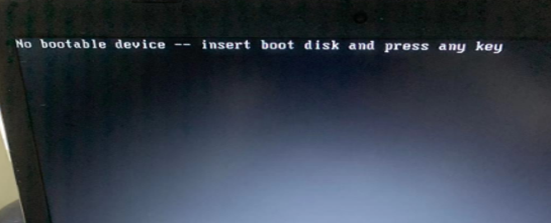
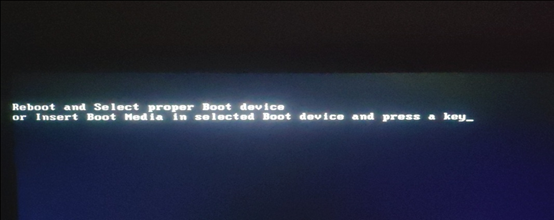
解决方法
1. 进入BIOS调整硬盘启动顺序
2. 查看硬盘能否正常被主板识别,如果主板无法识别则更换硬盘
3. 重新安装系统,或者更换其他系统镜像进行安装
4. 使用引导修复软件进行引导修复
常见黑屏问题二:缺少操作系统
出现原因
1. 安装的系统存在问题
2. 引导文件存在问题
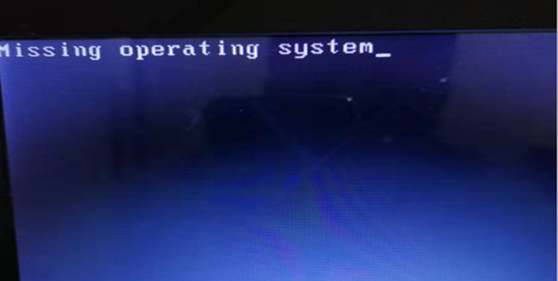
解决方法
1. 重新安装系统,或者更换其他系统镜像进行安装
2. 使用引导修复软件进行引导修复
常见黑屏问题三:分区表无效
出现原因
磁盘分区存在问题

解决方法
此类问题最简单的方法就是把硬盘重新分区后再次安装系统。如果想找出问题所在,可以制作U盘PE,配合diskgenius磁盘工具进行分析。一般软件都会给出相对应的提示,修复了就行。
常见黑屏问题四:引导配置文件出错
出现原因
引导文件可能损坏或者异常,导致无法正常引导进入系统
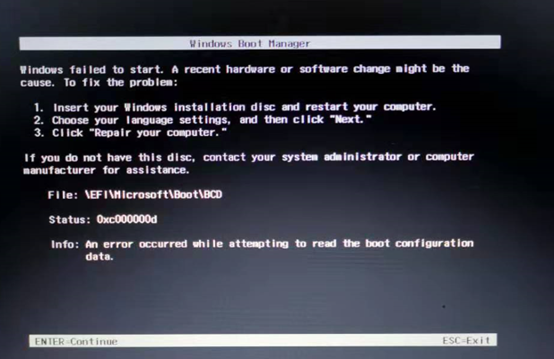
解决方法
格式化引导分区,再使用引导修复软件重新修复引导。如果无效果,重新安装系统看看能否正常进入系统。如果还不能,则需要查看BIOS启动方式,硬盘分区表类型是否对应(Legacy对应MBR磁盘分区表,UEFI对应GUID分区表)。
常见黑屏问题五:调用了网卡设备进行启动,但是启动失败
出现原因
1. 其他启动项启动失败,主板调用了网卡设备进行启动
2. 默认启动顺序第一个为网卡设备
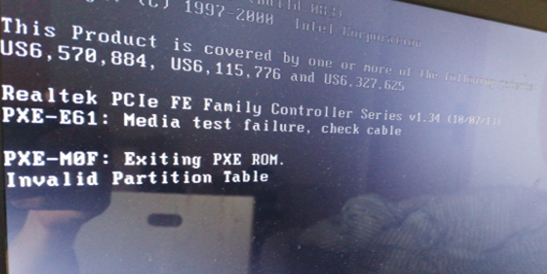
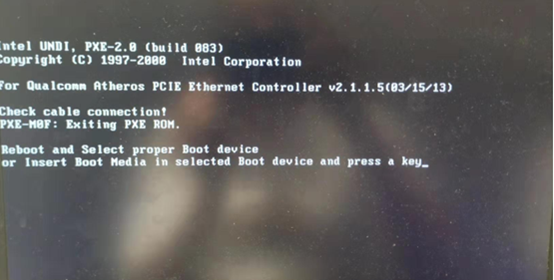
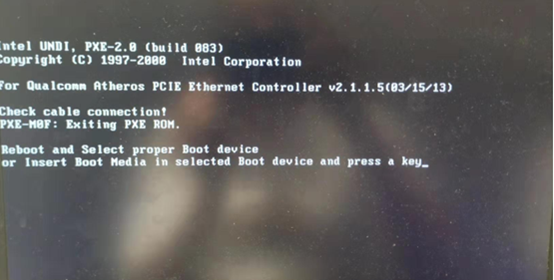
解决方法
先进入bios里查看启动顺序是否有设置正确,不正确则改正后再重新进行启动看看怎么样。如果改正确后,开机还是这样子,则进入U盘PE,使用引导修复工具修复引导,或者重装系统。
常见黑屏问题六:rdyboost.sys驱动文件丢失或损坏,导致系统无法正常启动
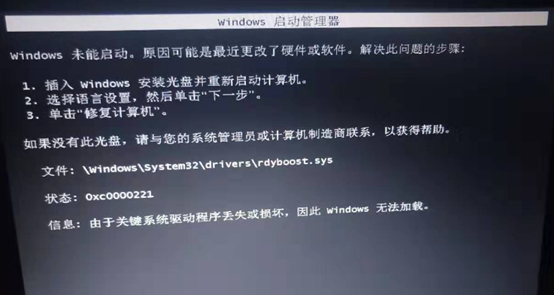
解决方法
可以尝试下载或者拷贝同系统的文件,进入U盘PE后把文件复制到 *:\windows\system32\drivers\ 这一个目录下(图上出错的文件为 rdyboost.sys,路径为 *:\windows\system32\drivers ,需要根据实际情况进行下载或拷贝,‘*‘是安装系统的盘符),替换后再重启电脑看看能否正常开机。如果通过以上方法还是无法进行解决的话,那就只能对电脑进行重装系统了。
常见黑屏问题七:clipsp.sys驱动文件正在运行或包含错误,导致系统无法正常启动
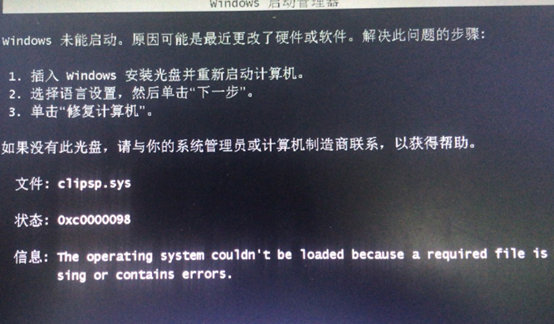
解决方法
这一个的解决方法跟上一个问题解决方法基本一致。但是这一个报错没有写出完整路径,所以需要先查找文件的路径,开机时报错路径基本可以确定是存在 ‘ C:\windows\system32 ’文件夹内( ‘C’为系统安装盘符),用PE进入后,打开 ‘ *:\windows\system32 ’,然后再按 ‘ ctrl+f ‘进行搜索。如果没有写详细位置,可以右击文件-属性,进行查看。
以上就是本次办公IT为大家带来的7种常见黑屏问题以及相对应的解决办法,希望此篇教程可以帮助到大家



发表吐槽
匿名评论 请叫我雷锋~
既然没有吐槽,那就赶紧抢沙发吧!